revit三维切换到二维快捷键 Revit如何快速切换3D和二维模式
更新时间:2024-04-23 08:51:51作者:xiaoliu
Revit是一款强大的建筑设计软件,它可以帮助用户在建筑设计过程中快速切换3D和二维模式,在Revit中,有许多快捷键可以帮助用户轻松地在3D和二维模式之间切换,提高工作效率。通过熟练掌握这些快捷键,用户可以更加方便地进行建筑设计和模型编辑。在本文中我们将介绍Revit中切换3D和二维模式的快捷键,帮助用户更好地利用这一功能。
具体步骤:
1.revit作为一款在建筑上广泛使用的画图软件,其最大的优点就是画的二维图可以直接生成3D。具体的3D和二维模式切换步骤就与小编来一起看看吧!
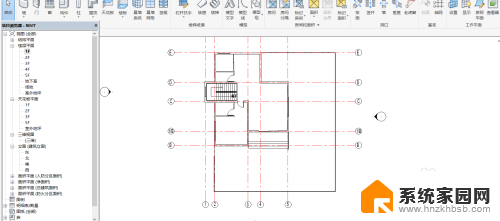
2.具体步骤:首先是进入3D观察模式。我们打开revit进入图纸。如果你的图纸上什么都没有是无法进入三维的。我们随便画点!

3.画好了图以后,我们就可以进入三维模式来观察了。我们点击主界面上面像个小房子一样的选项,这个就是进入三维模式的选项!
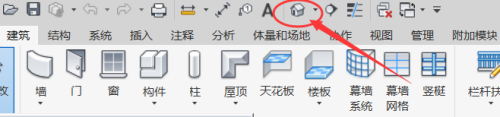
4.我们点击后就进入三维模式了,可以看到原本我们画的二维平面图现在就变成了3D了。让我们能够更好的观察!

5.那么如何从三维切换为二维呢?我们首先调出项目浏览器。在空白的地方鼠标右键点击,然后选择“浏览器”和"项目浏览器“
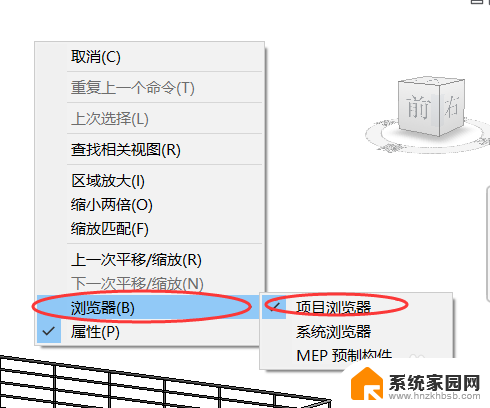
6.这时我们的右边就会出现项目浏览器。我们找到其中的楼层平面。然后随便双击其中的一个平面。就可以从三维切换为二维了。
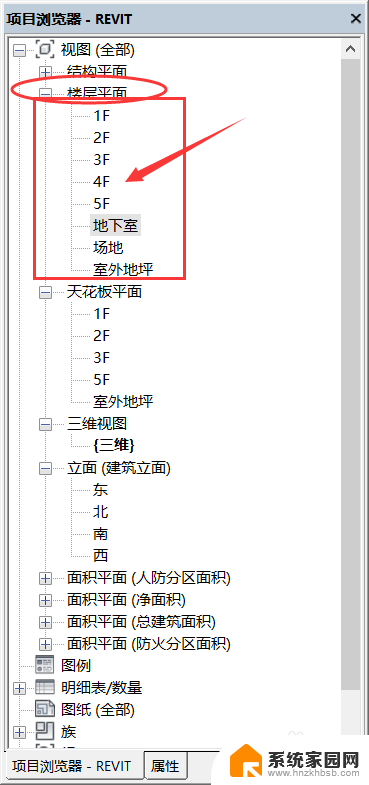
以上就是revit三维切换到二维快捷键的全部内容,如果你遇到了相同的问题,可以参考本文中介绍的步骤进行修复,希望这些内容能对大家有所帮助。
revit三维切换到二维快捷键 Revit如何快速切换3D和二维模式相关教程
- 如何制作二维码用wps演示 wps演示如何制作二维码
- 微信电脑怎么扫描图片二维码 电脑版微信如何扫描二维码
- wifi密码分享的二维码怎么扫 手机如何扫描二维码连接WiFi
- 电脑怎么扫一扫图片二维码 在电脑上扫二维码的方法
- wps如何生成二维码 wps如何生成二维码图片
- 电脑企业微信怎么扫描二维码 电脑版微信二维码扫描教程
- 电脑上切换页面的快捷键 如何在电脑上快速切换页面
- 微信二维码怎么申请商家二维码 微信公众号二维码添加教程
- wps我想修改二维码的文字内容 wps二维码文字内容修改教程
- 联想笔记本模式切换快捷键 如何在联想电脑上使用快捷键切换不同的模式
- 台式电脑连接hdmi 电脑连接显示器的HDMI线怎么插
- 电脑微信怎么在手机上退出登录 手机怎么退出电脑上的微信登录
- 打开检查作业 如何使用微信小程序检查作业
- 电脑突然要求激活windows 如何解决电脑激活Windows问题
- 电脑输入密码提示错误 电脑密码输入正确却提示密码错误
- 电脑哪个键关机 电脑关机的简便方法是什么
电脑教程推荐